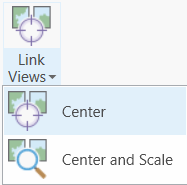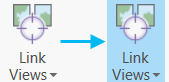Einer der Hauptvorteile beim Arbeiten mit mehreren Ansichten ist, dass Inhalte mit einem ähnlichen räumlichen Bezug nebeneinander angezeigt werden können. Mit der Ansichtsverknüpfung können Sie Karten und Szenen so synchronisieren, dass sie zusammen eingesetzt werden können. Das bedeutet, dass Sie für einen GIS-Workflow mehrere Karten gleichzeitig verwenden können. Diese können eine Mischung aus 2D- und 3D-Ansichten oder mehrere Ansichten der gleichen Karte enthalten.
Vorsicht:
Wenn verknüpfte Karten und Szenen in unterschiedlichen Koordinatensystemen vorliegen, wird die sichtbare Ausdehnung auf jede Ansicht neu projiziert. Dies kann zu Unterschieden in den Ansichtsausdehnungen führen, insbesondere wenn die Koordinatensysteme nicht kompatibel sind oder eine Karte in einem unbekannten Koordinatensystem vorliegt.Wichtige zu beachtende Punkte
Wenn Sie die Verknüpfung von Ansichten aktivieren, werden alle angezeigten Ansichten automatisch mit der aktuell markierten (aktiven) Ansicht verknüpft (gemäß der von Ihnen gewählten Verknüpfungsoption). Dies gilt auch für alle neu geöffneten Ansichten des Projekts, selbst wenn die Verknüpfung bereits aktiviert wurde. Die Verknüpfung wird durch ein Kettensymbol dargestellt, das über dem Symbol der einzelnen Ansicht angezeigt wird.
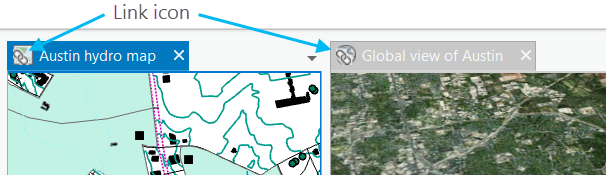
Darüber hinaus ist es wichtig, die folgenden erwarteten Verknüpfungsverhalten zu beachten:
- Die Sichtbarkeit von Layern ist immer synchronisiert, wenn dieselbe Karte in mehreren Ansichten angezeigt wird.
- Ausgewählte Features werden unabhängig vom Status der Verknüpfung in allen Ansichten einer Karte als ausgewählt angezeigt. Wenn Sie verschiedene Karten haben, die dieselben Daten enthalten, wird die Auswahl nur in der Ansicht angezeigt, in der die Auswahl getroffen wurde, auch wenn die Ansichten verknüpft sind.
Verbindungsoptionen
Zu den verschiedenen Möglichkeiten der räumlichen Verknüpfung zählen die folgenden.
Räumliche Verknüpfung: Mittelpunkt
Die folgenden Optionen sind für eine räumliche Verknüpfung anhand des Mittelpunkts möglich:
- Jede Ansicht ist auf dieselbe Stelle zentriert. In einer 3D-Ansicht würde dies bedeuten, dass in den Ansichten die gleiche Höhe beibehalten wird.
- Dies funktioniert am besten, wenn Sie eine Karte in verschiedenen Maßstäben oder eine Szene mit verschiedenen Blickrichtungen öffnen möchten, z. B. Nord- und Westansichten eines 3D-Gebäudes.
- Dies ist der Standardmodus für die räumliche Verknüpfung von Ansichten.
Räumliche Verknüpfung: Mittelpunkt und Maßstab
Die folgenden Optionen sind für eine räumliche Verknüpfung anhand des Mittelpunkts und Maßstabs möglich:
- Jede offene Ansicht ist auf dieselbe Stelle zentriert, mit demselben Rotationswinkel und demselben Maßstab.
- Funktioniert am besten mit Karten oder Szenen, die unterschiedliche Inhalte enthalten. Beispiel: Eine Karte zur Stromversorgung und eine Wasser-Pipeline-Karte.
Aktivieren der Verknüpfung und Speichern des Verknüpfungszustands
Sie können die Ansichtsverknüpfung auf der Registerkarte Ansicht aktivieren, indem Sie auf das Dropdown-Menü Ansichten verknüpfen klicken. Wenn sie aktiviert ist, wird das Steuerelement hervorgehoben, und das Symbol zeigt den aktuellen Verknüpfungsmodus an: Mittelpunkt oder Mittelpunkt und Maßstab.
Der Zustand der Ansichtsverknüpfung wird zusammen mit dem Projekt gespeichert, sodass sie beim erneuten Öffnen des Projekts wie zuvor funktioniert.